左利きモードの設置方法(Windows環境)
左手用モードを設置するには、主に三つの手順があります。
「液タブ画面の180度回転(macOS環境設定)」(板タブの場合、この手順を無視してくださいませ。)
「作業領域の180度回転(ドライバーで設置)」
「液タブ端末を180度回転」
ここで、詳細に説明させていただきます。
1.「液タブ画面の180度回転」(板タブの場合、この手順を無視してくださいませ)
①キーボードで「ウィンドウー」キー+「P」キーを押します。
「拡張モード」を選択します
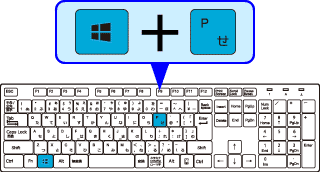
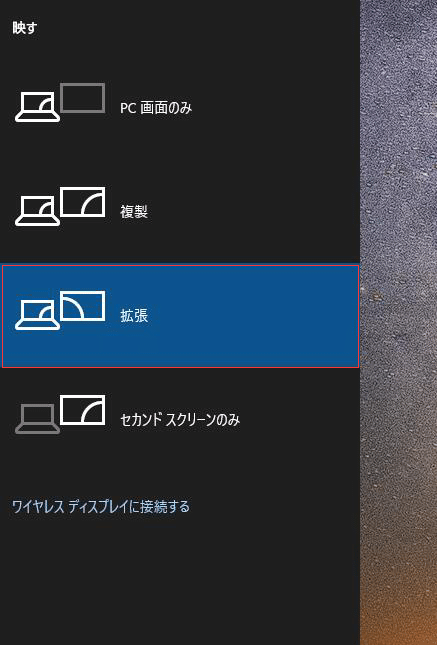
②デスクトップで右クリックします。
[ディスプレイ設定]を選択します。
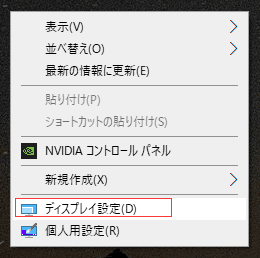
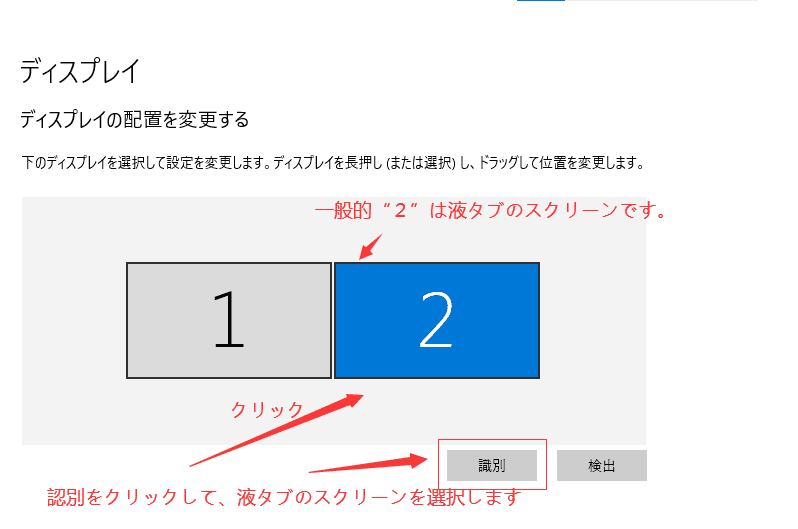
③液タブのスクリーンを選択して、横(反対向き)をクリックします。
液タブのスクリーンの方向は180度回転になります。
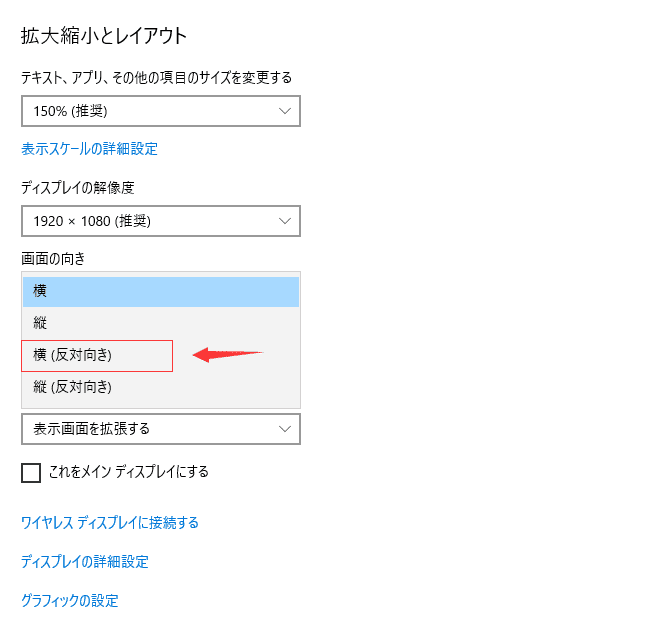
2.「作業領域の180度回転」(ドライバーでの設定)
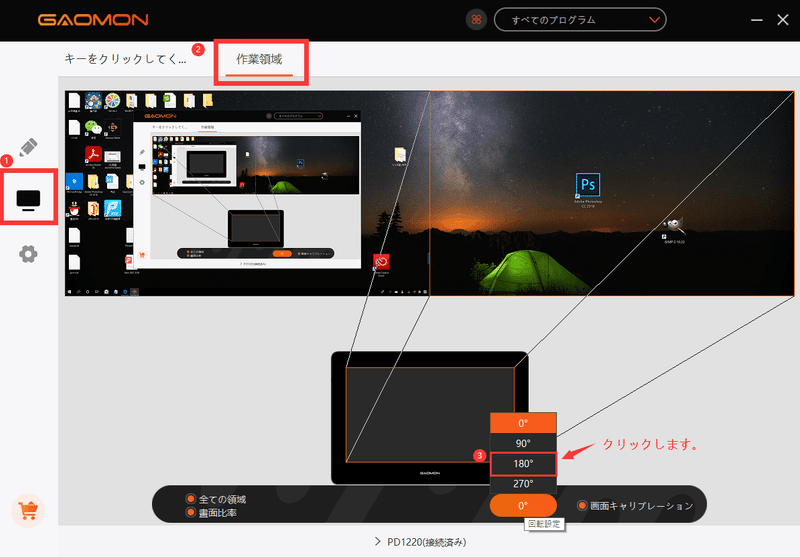
GAOMONドライバの作業領域メニューで、液タブの画面を選択して、「回転設定」の180度をクリックして、作業領域を180度回転します。
3.「液タブ端末を180度回転」
液タブの本体を逆(180度)に回転させます。エクスプレスキーはお客様の右手側になります。
以上の設置は、左手用モードの設置でございます。
何かご不明点やご質問がありましたら、
ぜひご遠慮なくGAOMONカスタマサポートまでお問い合わせください。
メールボックス:service@gaomon.net
この記事が気に入ったらサポートをしてみませんか?
